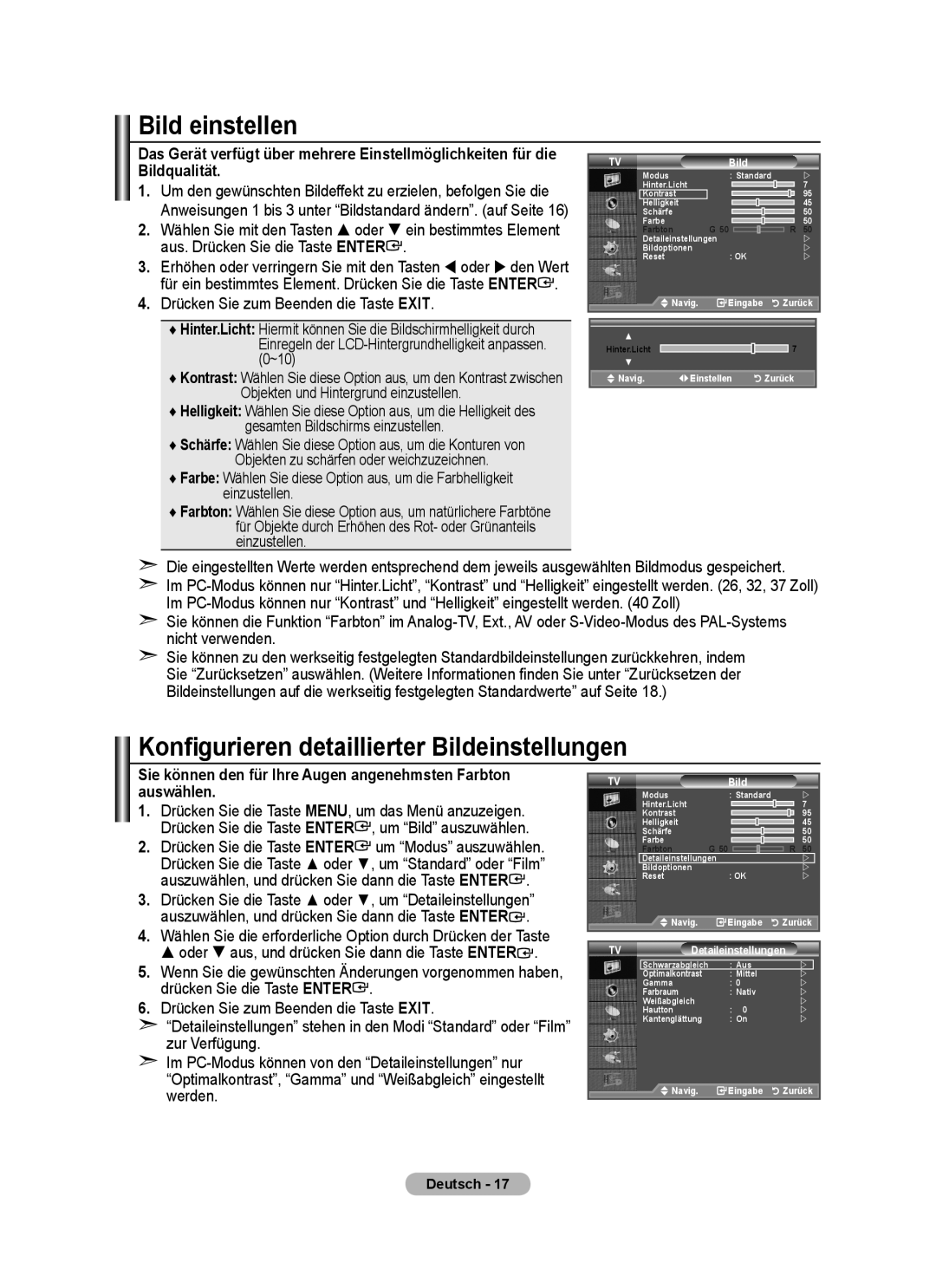Contact Samsung Worldwide
Country Customer Care Centre Web Site
Contact Samsung Worldwide
Precautions When Displaying a Still Image
Contents
List of Parts
Installing the Stand
Installing the Wall Mount Kit
Owner’s Instructions Warranty card
Viewing the Control Panel
Power
Remote Control Sensor
Power Indicator
Viewing the Connection Panel
Multi channel digital audio
Connect to the video and audio output jack on your PC
PC in PC / Audio
Video or Video / R-AUDIO-L
Headphones jack
Connect to a Digital Audio Component
Common Interface Slot
Teletext sub Teletext next Teletext previous
Viewing the Remote Control
Colour buttons Use these buttons in the Channel list, etc
Teletext Functions
Mains lead is attached to the rear of your set
Installing Batteries in the Remote Control
Switching On and Off
Placing Your Television in Standby Mode
Energy Saving Off Dual l-ll Mono
Using the Tools Button
With the power on, press the Menu button
Viewing the Menus
Plug & Play
Settings are available
Signals are broadcasted. Please confirm with your local
When the TV is initially powered on, several basic settings
Storing Channels Automatically
If you want to reset this feature
Press the Enter button to select Country
Colour System Auto/PAL/SECAM/NTSC4.43
Not available in DTV or external input mode
Channel mode
Storing Channels Manually
Select On by pressing the or button, then press
Adding / Locking Channels
Adding channels
Locking channels
Move on the next letter Press the button
Sorting the Stored Channels
Assigning Channels Names
Then
Fine Tune Reset
Fine Tuning Channel Reception
LNA Low Noise Amplifier
Changing the Picture Standard
Easy Setting
Brightness Adjusts the brightness of the whole screen
Adjusting the Custom Picture
Configuring Detailed Settings on the Picture
You can set detailed picture settings
Resetting the Picture Settings to the Factory Defaults
Colour Tone Cool2/Cool1/Normal/Warm1/Warm2
Changing the Picture Options
Size Auto Wide/169/Wide Zoom/Zoom/43/Just Scan
DNIe Off/Demo/On
Screen Mode 169/ Wide Zoom/Zoom/43
Blue Only Mode Off/On
Digital NR Off/Low/Medium/High/Auto
SRS TS XT Off/On
Sound Features
Mode Standard/Music/Movie/Speech/Custom
Equalizer Balance/100Hz/300Hz/1kHz/3kHz/10kHz
TV Speaker Off/On
Selecting the Sound Mode
Connecting Headphones Sold separately
Auto Volume Off/On
Setting the Sleep Timer
Setting and Displaying the Current Time
Press
Choosing Your Language
Switching the Television On and Off Automatically
Melody does not play
TV power on/off melody sound can be adjusted
Melody / Entertainment / Energy Saving
Melody Off/Low/Medium/High
Source List
Selecting the Source
Energy Saving Off/Low/Medium/High/Auto
TVInput
Edit Name
Editing the Input Source Names
Previewing the DTV Menu System
You can specify the channel for a fast channel search
Services or if you move the TV to a new location
Updating the Channel List Manually
Enter
Preview Displays a currently selected channels
Editing Your Favourite Channels
Press the or button to select Channel, then press
To remove all channels, press the green button
Preview
Renumber depending on the country
Delete
Displaying Programme Information
Selecting Channel List
Then
Viewing the EPG Electronic Programme Guide Information
Channel will be switched to the scheduled programme
Using the Scheduled List
Setting the Default Guide
You can preset the default guide style
Viewing All Channels and Favourite Channels
Adjusting the Menu Transparency
Change PIN
Setting up the Parental Lock
Enter your current 4-digit PIN code by using the numeric
You can change it later, if necessary
You can activate and deactivate the subtitles
Setting the Subtitle
Setting the Subtitle Mode
Selecting the Audio Format
Selecting the Digital Text UK only
Press the or button to select Volume, then press
Press the or button until you reach the optimal setting
Selecting the Audio Description
Select the local time zone
Audio Description Digital Text Enable Time Zone
Selecting the Time Zone Spain only
Viewing Product Information
Upgrading the Software
Checking the Signal Information
CI Menu
This enables the user to select from the CAM-provided menu
Viewing Common Interface
Selecting the CI Common Interface Menu
Displays the language information for the incoming stream
Resetting
Preference
HDMI/DVI Input
Setting up Your PC Software Based on Windows XP
Display Modes
Sub Input
Image Reset
Setting up the TV with your PC
Preset Press the Source button to select PC mode
Auto Adjustment
To connect to Home Theater
What is Anynet+?
Connecting Anynet+ Devices
To directly connect to TV
Custom Sleep Timer Off
Setting Up Anynet+
Tools Anynet+ HDMI-CEC Standard
Scanning and Switching between Anynet+ Devices
Menu on Device
Setup
Select Device
Record
Listening through a Receiver
Recording
Symptom Solution
Check Points before Requesting Service
Teletext Feature
Status information. Fastext information
Press the Menu butt on to display the menu
Adjust to the desired position using the ,,, buttons
Press the and buttons to select a save mode from either
Entering the menu
Optional
Moving to the remembered position
Locking direction Figure
Insert the locking device into the Kensington
Troubleshooting Before Contacting Service Personnel
Technical and Environmental Specifications
LE26A457 LE32A457, LE32A455
This page is intentionally Left blank
Précautions à prendre lors de l’affichage d’une image fixe
Comment contacter Samsung dans le monde
Affichage des informations relatives au Guide
Configuration de votre logiciel PC
Reinitialisation des paramètres d’image
Aperçu du Système Menu DTV
Bouchon Base Support
Installation du support
Installation du support mural
Liste des pièces
Présentation du panneau de comman
Présentation du panneau de branchement
LE26A456, LE26A457
Prise pour Maintenance uniquement
Verrouillage Kensington en fonction du modèle
Emplacement pour Interface Commune
Video ou Video / R-AUDIO-L
Prise casque
Fonctions télétexte
Présentation de la télécommande
$ Sélection de la source disponible
Sélection de la taille de l’image
Mise en mode veille de votre téléviseur
Insertion des piles dans la télécommande
Mise en marche et arrêt
Utilisation du bouton Tools Le menu Outils s’affiche
Affichage des menus
Utilisation du bouton Tools
Une fois l’appareil allumé, appuyez sur le bouton Menu
Non Seule la recherche ATV est effectuée
Appuyez sur le bouton Power de la télécommande
Appuyez sur le bouton Enter
Balayage leur disponibilité dépend de votre pays
Souhaitez pas regarder
Appuyez sur le bouton Menu pour afficher le menu
Système de Couleur Auto./PAL/SECAM/NTSC4.43
Non disponible en mode DTV ou en mode d’entrée externe
Mode Canal
Mémorisation manuelle des canaux
Passez au champ en appuyant sur les boutons
Ajout/Verrouillage de canaux
Ajout de canaux
Verrouillage de canaux
Attribution de noms aux canaux
Régler
Réception des canaux grâce à la syntonisation fine
LNA Amplificateur à faible bruit
Canal spécifique en vue d’une réception optimale
Réglage simple
Appuyez sur le bouton Tools de la télécommande
Changement de la norme Image
Mode
Teinte
Réglage de l’image personnalisée
Réglages des détails de l’image
3 du chapitre Changement de la norme Image. à la
Appuyez sur le bouton ou pour sélectionner OK ou
’image
Annuler. Appuyez sur le bouton Enter
Nuance Coul. et Taille dans le menu Options d’image
En mode PC, vous ne pouvez modifier que les options
Appuyez sur le bouton Enter pour sélectionner Image
’image puis appuyez sur le bouton Enter
DNIe Arrêt/ Démo/Marche
Mode écran 169/Zoom large/Zoom/43
Mode bleu uniquement Arrêt/Marche
NR numérique Arrêt/Bas/Moyen/Elevé/Auto
SRS TS XT Arrêt/Marche
Mode Standard/Musique/Cinéma/Parole/Personnalisé
Fonctions audio
Personnalisé
TV Speaker Arrêt/Marche
Sélection du mode Son
Volume auto Arrêt/Marche
Branchement du casque vendu séparément
Réglage du minuteur de mise en veille
Réglage et affichage de l’heure actuelle
Pour… Appuyez sur
Choix de la langue
Mises en marche et arrêt automatiques de votre téléviseur
Mise hors tension automatique
Divertissement Arrêt/Sports/Cinéma/Jeu
Mélodie / Divertissement / Mode éco
Mélodie Arrêt/Bas/Moyen/Elevé
Aucune mélodie n’est lue dans les cas suivants
Appuyez à nouveau sur le bouton Enter pour sélectionner
Mode éco. Arrêt/Bas/Moyen/Elevé/ Auto
Sélection de la source
Moyen, Elevé ou Auto
Modif. Nom
Modification du nom de la source d’entrée
Aperçu du Système Menu DTV
Mise à jour manuelle de la liste des chaînes
Mise à jour automatique de la liste des chaînes
Aucun canal
Modification de vos canaux favoris
Abc1 Move Entrer
Appuyez sur le bouton pour supprimer un chiffre saisi
Renuméroter En fonction du pays
Aperçu
Sup
Affichage des informations relatives aux programmes
Sélection de la liste des chaînes
Next ou Guide complet. Appuyez sur le bouton Enter
Guide Now & Next
Guide complet
Appuyez sur le bouton Enter pour sélectionner Guide
Par défaut Main./Après
Configurer le Guide par défaut
Utilisation de la liste réglée
Vous pouvez programmer le style du Guide par défaut
Sélectionnez Non, les canaux restent inchangés
Visualisation de tous les canaux et des canaux favoris
Réglage de la transparence du menu
Choisir vos favoris maintenant ? s’affiche
Modifier PIN
Configuration du contrôle parental
Configuration du Mode Sous-titres
Configuration des sous-titres
Sélection du format sonore
Sélection du texte numérique Royaume-Uni uniquement
Sélection de la description audio
Horaire puis appuyez sur le bouton Enter
Sélection du fuseau horaire Espagne uniquement
Affichage des informations relatives au produit
Sélection du fuseau horaire où vous vous trouvez
Informations relatives au logiciel
Vérification des informations relatives au signal
Mise à jour du mode Veille Marche/Arrêt
Mise à jour du logiciel
Sélection du Menu CIInterface commune
Visualisation de l’interface commune
Menu CI
’écran Saisir le code PIN apparaît
Sélection de la langue Sous-titres, Audio ou Teletext
Valeur par défaut
ou pour sélectionner Système
Ce menu compte 6 sous-menus
Préférence
Enter . Les options du menu sélectionné s’affichent
HDMI/DVI Entrée
Configuration de votre logiciel PC basée sur Windows XP
Modes d’affichage
Sub Entrée
Réinitialiser Image
Configuration du téléviseur avec le PC
Réglage Automatique
Ecran Regl. Base/Regl. Prec
Connexion à un système Home Theater
Qu’est-ce que Anynet+ ?
Connexion d’appareils Anynet+
Connexion directe au téléviseur
Appuyez sur le bouton Tools
Configuration d’Anynet+
Déplacer
Vous passez ainsi à
Pour sélectionner
Anynet+HDMI-CEC
Appareil puis appuyez sur le bouton Enter
Sélection appareil
Configuration
Menu Anynet+
Menu Anynet+ Description Voir télévision
Ecoute via un récepteur
Enregistrement
Symptôme Solution
Vérifications avant de faire appel au service d’assistance
Fonction de télétexte
Informations sur l’état Informations Fastext
Appuyez sur le bouton Info pour effectuer une
Entrer dans le menu
’écran Fixation murales’affiche
Utilisez le menu pour l’afficher
Branchez le câble du verrouillage Kensington
Accès à la position mémorisée
Apparaît dans le coin de
Clavier
‘Mode non pris en charge.’
’affiche Des modes d’affichage ’image endommagée
Poids
Spécifications techniques et environnementales
Nom du modèle LE26A457 LE32A457, LE32A455 Taille de l’écran
Cette page est laissée Intentionnellement en blanc
Vorsichtsmaßnahmen beim Anzeigen von Standbildern
Kontakt zu Samsung
EPG-Informationen
Symbole Tastendruck Hinweis Zielwahltaste
PC-Software installieren unter Windows XP
Zurücksetzen der Bildeinstellungen auf die
Netzkabel Fuß
Lieferumfang
Anbringen des Standfußes
Anbringen der Wandhalterung
Fernbedienungssensor
Bedienfeld
Netztaste
Stromversorgungsanzeige
LE40A456, LE40A457, LE40A455
Anschlussfeld
Videodaten und mehreren Kanälen mit Digitalaudio
Anschluss nur für Servicezwecke
Kensington-Schloss modellabhängig
Steckplatz für Common Interface
Video oder Video / R-AUDIO-L
Kopfhörerbuchse
Fernbedienung
Ein-und Ausschalten
Batterien in die Fernbedienung einsetzen
Fernsehgerät in den Standby-Modus schalten
Aus Dual l-ll Mono
Menüs anzeigen
Verwenden der Taste Tools
Bild
Die Kanalsuche wird automatisch gestartet und beendet
Funktionen für Digitalfernsehen DVB funktionieren nur
Drücken Sie die Taste MENU, um das Menü anzuzeigen
So setzen Sie diese Funktion zurück
Vom jeweiligen Land abhängig
Gewünschte Sender wieder löschen
Tonsystem BG/DK/I/L
Bei DTV oder externem Eingangssignal nicht verfügbar
Manuelles Speichern von Kanälen
Fernsehnorm Auto/PAL/SECAM/NTSC4.43
Ist Sender sperren
Sender hinzufügen
Mit Hilfe der Senderliste können Sie Kanäle hinzufügen
Um den Sender Hinzuzufügen
Sendernamen zuweisen
Senderfeinabstimmung durchführen
Feinabstimmung Reset
LNA rauscharmer Verstärker
Erneut, um Modus
Sie können den Bildstandard auswählen, der für Ihre
Sehgewohnheiten am besten geeignet ist
Um Bild auszuwählen
Konfigurieren detaillierter Bildeinstellungen
Bild einstellen
Detaileinstellungen
Hautton -15 ~ +15
Schwarzabgleich Aus/Gering/Mittel/Hoch
Optimalkontrast Aus/Gering/Mittel/Hoch
Farbraum Auto/Nativ/Benutzerdef
Nach Auswahl von Nur Scan im Modus Hdmi 1080i oder Komp
Konfigurieren der Bildoptionen
Farbtemp. Kalt2/Kalt1/Normal/Warm1/Warm2
Format Autom. Breit/169/Breitenzoom/Zoom/43/Nur Scan
HDMI-Schwarzwert Normal/Gering
Bildschirmmodus 169/Breitenzoom/Zoom/43
Digitale RM Aus/Gering/Mittel/Hoch/Auto
DNIe Aus/Demo/Ein
SRS TS XT Aus/Ein
Audiofunktionen
Drücken Sie zum Beenden mehrmals die Taste Exit oder
TV-Lautsprecher Aus/Ein
Tonmodus wählen
Kopfhörer anschließen gesondert lieferbar
Auto. Lautst. Aus/Ein
Zeit
Sleep-Timer einstellen
Aktuelle Uhrzeit einstellen und anzeigen
Zeit einstellen
Autom. Ausschalten
Timer
Fernsehgerät automatisch ein- und ausschalten
Sprache auswählen
Die Melodie wird nicht abgespielt
Melodie / Entertainment / Energiesparmod
Drücken Sie die Taste MENU, um das Menü anzuzeige
Melodie Aus/Gering/Mittel/Hoch
Energiesparmod. Aus/Gering/Mittel/Hoch/ Auto
Signalquelle auswählen
TVEingang
Name bearb
Signalquellennamen bearbeiten
Vorschau des DTV-Menüsystems
Kanalliste manuell aktualisieren
Kanalliste automatisch aktualisieren
Neuen Standort bringen
Keine Kanäle
Bevorzugte Kanäle bearbeiten
Keinen wählen Auswahl aller ausgewählten Kanäle aufheben
Zufüg
Zufüg. auf Seite 30 nach
Neue Sendernummer je nach Land
Vorschau
Löschen
Drücken Sie die Taste oder , um Digitalmenü
Auswählen der Kanalliste
Programminformationen anzeigen
Übersprungen werden sollen, werden angezeigt
Drücken Sie die Taste Enter , um TV-Programm auszuwählen
EPG-Informationen Elektronischer Programmführer anzeigen
Heute & Morgen
Ausführlich
Heute & Morgen
Verwenden der Vormerkliste
Einstellen des Standardführers
Programm zufüg. Neue Liste Programmiert hinzufügen
Die Transparenz des Menüs ist einstellbar
Anzeigen aller Kanäle und der bevorzugten Kanäle
Einstellen der Menütransparenz
Nein wählen, bleiben alle Kanäle unverändert
PIN ändern
Kindersicherung einstellen
Sie können Untertitel aktivieren und deaktivieren
Einrichten von Untertiteln
Festlegen des Untertitelmodus
Audioformat ändern
Digitaltext einstellen Nur Großbritannien
Auswählen der Audiobeschreibung
Drücken Sie die Taste oder , um Audio für
Sie können Informationen über Ihr Produkt anzeigen. Sollten
Zeitzone auswählen Nur Spanien
Anzeigen von Produktinformationen
Wählen Sie die Zeitzone entsprechend Ihrem Wohnsitz aus
Software-Informationen
Überprüfen der Signalinformation
Update im Standby-Modu Ein/Aus
Software aktualisieren
Auswählen des CI-Menüs Common Interface
Anzeigen der Gemeinsamen Schnittstelle
CI-Menü
Beim Zurücksetzen werden alle Kanalinformationen sowie
Zurücksetzen
Sie können alle gespeicherten Werte wieder auf die
Ausgangswerte zurücksetzen
Sprache im Menü Voreinstellung
Voreinstellung
Das Menü umfasst die 6 folgenden Untermenüs
Drücken Sie die Taste oder zum Auswählen des
HDMI/DVI Eingang
PC-Software installieren unter Windows XP
Anzeigemodi
Sub Eingang
Drücken Sie die Taste Tools auf der Fernbedienung
Fernsehgerät mithilfe des PCs einstellen
Drücken Sie die Taste SOURCE, um den Modus PC einzustellen
Autom. Einstellung
Anschließen von Anynet+-Geräten
Was ist Anynet+?
Anschluss an das Heimkinosystem
Werden auch die angeschlossenen externen Geräte
Einrichten von Anynet+
Verwenden der Anynet+-Funktionen
Die Funktion zum automatischen Ausschalten wird
Taste. Das
Um Anynet+ HDMI-CEC Auszuwählen
Drücken Sie die Taste oder , um Gerät auswählen
Taste
Gerätebetrieb
Gerät auswählen
Aufnehmen
Menü im Gerät
Antennenverbindung
Aufnehmen
Tonwiedergabe mit einem Receiver
Sie können Fernsehprogramme mit einem Recorder aufnehmen
Wird nicht angezeigt
Prüfen Sie Folgendes, bevor Sie sich an den Service wenden
Problem
Angezeigt
Videotext-Funktion
Statusinformation FASTEXT-Informationen
Drücken Sie auf die Taste Return
Öffnen des Menüs
Abspeichern der Position
Der aktuellen Position zu belegen
Die Position des Kensington-Schlosses ist modellabhängig
Kensington-Schloss als Diebstahlsicherung modellabhängig
Einstellen einer gespeicherten Position
Schließen Sie das Kabel für das Kensington- Schloss an
Überprüfen Sie die Lautstärke
Kein Ton oder Bild
Ist
Haben
Spezifikationen
Modell LE37A457 LE40A457, LE40A455 Bildgröße Diagonal
Modell LE26A457 LE32A457, LE32A455 Bildgröße Diagonal
Diese Seite wurde Absichtlich leer gelassen
Voorzorgsmaatregelen bij weergave van stilstaand beeld
Contact Samsung wereldwijd
Over Anynet+
De muurbevestiging installeren
De voet installeren
Lijst met onderdelen
Sensor van afstandsbediening
Overzicht van het bedieningspaneel
Energie
Aan/uit-lampje
Overzicht van het aansluitpaneel
Aansluiting alleen voor Onderhoud
Aansluiting voor de video- en audio-uitvoer van de computer
DTV of dvd-speler
Buitenantenne, kabeltelevisienetwerk of satellietnetwerk
Sluit een component voor digitale audio aan
Video of Video / R-AUDIO-L
Koptelefoonaansluiting
Kensington-slotafhankelijk van het model
Teletekstfuncties
Overzicht van de afstandsbediening
Het netsnoer is bevestigd aan de achterzijde van de TV
Batterijen in de afstandsbediening plaatsen
In- en uitschakelen
De TV op stand-by zetten
De toets Tools gebruiken
Weergave van de menus
Spaarstand Uit Dual l-ll Mono
Plug & Play Start Plug & Play
Kunt scannen op de beschikbare frequentiebereiken
Druk op de toets Menu om het menu weer te geven
Op de toets Enter
Druk nogmaals op de toets Enter Om Plug & Play te
Kiezen
Niet beschikbaar in de modus DTV of externe invoer
Kunt TV-kanalen opslaan, waaronder kanalen die via
Kabelnetwerken worden ontvangen
Kanalen vergrendelen
Kanalen toevoegen of vergrendelen
Kanalen toevoegen
Met Kanalenlijst kunt u kanalen toevoegen
Een letter, cijfer of symbool
Opgeslagen kanalen rangschikken
Kanaalnamen vastleggen
Gewenste actie Handeling
Optimale ontvangst
Kanalen fijn afstemmen
Nu rood weergegeven
Eenvoudig in te stellen
De beeldstandaard wijzigen
Uit Spaarstand Dual l-ll Mono
Aangepast beeld instellen
Gedetailleerde beeldinstellingen configureren
Kunt zelf kiezen welke kleurtint u het prettigst vindt
De standaard-beeldinstellingen herstellen
Kleur tint Koel2/Koel1/Normaal/Warm1/Warm2
De optie Beeld configureren
Kunt zelf kiezen welke kleurtint u het prettigst vindt
HDMI-zwartniveau Normaal/Laag
Schermmodus 169/Breedbeeldzoom/Zoom/43
Dig. ruisfilter Uit/Laag/Middel/Hoog/Auto
DNIe Uit/Demo/Aan
SRS TS XT Uit/Aan
Geluidskenmerken
Modus Standaard/Muziek/Film/Spraak/Aangepast
Druk op de toets Tools op de afstandsbediening
TV-luidspreker Uit/Aan
Auto Volume Uit/Aan
De geluidsmodus selecteren
De hoofdtelefoon aansluiten apart verkrijgbaar
Knop Enter
De slaaptimer instellen
De huidige tijd instellen en weergeven
Gewenste actie Toets
Uw taal kiezen
De televisie automatisch in- en uitschakelen
Automatisch uitschakelen
De melodie wordt niet afgespeeld
Melodie / Entertainment / Spaarstand
Melodie Uit/Laag/Middel/Hoog
Kunt het melodiegeluid van de TV bijstellen
TVInvoer
De bron selecteren
Spaarstand Uit/Laag/Middel/Hoog/Auto
Druk op de toets of om Spaarstand te selecteren
Naam wijzigen
De namen van de ingangsbron bewerken
Instellingen
Het DTV-menusysteem bekijken
De kanaallijst handmatig bijwerken
De kanaallijst automatisch bijwerken
Neerzet
Geen kanaal
Uw voorkeurkanalen bewerken
Kanalen toev
Abc1 Verpl Enter Terug
Opn. nummeren Afhankelijk van het land
Trailer
Verwijderen
Afdo Blokk. uit
De kanaallijst selecteren
Programma-informatie weergeven
1430 Za1 Sep
Wordt weergegeven als de samenvatting te lang is
De EPG-informatie elektronische programmagids weergeven
Gids voor Nu en Morgen
Volledige gids
Programma toev
De lijst met geplande programma’s
De standaardgids instellen
Kunt de stijl voor de standaardgids vooraf instellen
De transparantie van het menu aanpassen
Alle kanalen en voorkeurkanalen weergeven
Kunt de transparantie van het menu instellen
PIN wijzigen
Te stellen kunt u met deze functie voorkomen dat
Programma’s bekijken. Volg de aanwijzingen van het
Druk op de toets of om Digitaal menu te selecteren en
De ondertitelingsmodus instellen
De ondertiteling instellen
Het geluidsformaat selecteren
Druk op de toets of om Deactiveren of Activeren te
De geluidsbeschrijving selecteren
Digitale tekst selecteren uitsluitend Verenigd Koninkrijk
Druk op de toets of om Digitale tekst te selecteren en
Tijdzone
De tijdzone selecteren uitsluitend Spanje
Productinformatie weergeven
Selecteer de tijdzone waar u zich bevindt
De software bijwerken
De signaalinformatie controleren
CI-menu
Algemene interface weergeven
Het menu Algemene interface selecteren
Hiermee kunt u het CAM-menu selecteren
Toets Enter
Resetten
Kunt de opgeslagen waarden weer wijzigen in de
Fabrieksinstellingen
Eerste taal voor audio, Tweede taal voor audio, Eerste taal
Voorkeur
Weergavestanden
Software configureren gebaseerd op Windows XP
Scherm Grof/Fijn
Beeld resetten
De tv instellen voor uw pc
Autom. afstellen
Direct aansluiten op de TV
Een thuisbioscoop aansluiten
Wat is Anynet+?
Anynet+-apparaten aansluiten
Druk op de toets Exit om het menu te verlaten
Anynet+ instellen
De functie Anynet+ HDMI-CECwordt ingeschakeld
Zoeken naar en schakelen tussen Anynet+-apparaten
Anynet+-apparaat
Menu Anynet+ Beschrijving
Opnemen
Instellingen
Luidsprekers van de TV
Opnemen
Luisteren via een ontvanger
Kunt een TV-programma opnemen met een recorder
Controleer het volgende voordat u om service verzoekt
Teletekstfunctie
Statusinformatie. FASTEXT-informatie
Druk vervolgens op de toets Enter
Het menu openen Druk op , , of op uw afstandsbediening
Het scherm Wandsteun wordt weergegeven
Te drukken, gaat u via het menu naar het scherm
Voltooi stap 1 van Het menu openen
Een opgeslagen positie gebruiken
Waarden’ verschijnt
Het scherm
Technische specificaties en milieu
670 X 75 X 451 mm 800 X 79 X 525 mm
Deze pagina is met opzet Leeg gelaten
Contatta Samsung Worldwide
Simboli
Coprifondo Piedistallo
Installazione del supporto
Installazione del Kit di montaggio a parete
Elenco dei componenti
Sensore del telecomando
Indicatore di alimentazione
Pannello di controllo
Alimentazione
Pannello dei collegamenti
Connettore riservato all’ASSISTENZA
Collegare ai jack video e audio del PC
Che cosa significa HDMI?
Collegare a un componente audio digitale
Slot di Interfaccia Comune
Video o VIDEO/R-AUDIO-L
Jack della cuffia
Funzioni Teletext
Telecomando
Accensione e spegnimento
Installazione delle batterie nel telecomando
Attivazione della modalità Standby del televisore
Dispositivo acceso, premere il tasto Tools
Visualizzazione dei menu
Uso del tasto Tools
Per uscire, premere il tasto Exit
Plug & Play
Disponibili le seguenti impostazioni
Tuttavia, è possibile ordinare manualmente i numeri ed
Memorizzazione automatica dei canali
Per reimpostare questa funzione
Dipende dalla nazione
Sistema audio BG/DK/I/L
Memorizzazione manuale dei canali
Premere il tasto Exit per uscire
Sistema colore Automatico/PAL/SECAM/NTSC4.43
Blocco di canali
Aggiunta / Blocco di canali
Non disponibile in modalità DTV o con ingresso esterno
Aggiunta di canali
Assegnazione di nomi ai canali
Ordinamento dei canali memorizzati
Per Operazione da eseguire
Sintonia fine dei canali
Sintonia fine Reset
Per uscire, premere i tasti Exit o Tools
Modifica dello standard dell’immagine
Impostazioni rapide
Premere il tasto Tools sul telecomando
Regolazione dell’immagine personalizzata
Configurazione delle impostazioni dettagliate dell’immagine
Ripristino delle impostazioni predefinite dell’immagine
Formato Automatico/169/Wide Zoom/Zoom/43/Solo scansione
Configurazione di Opzioni immagine
Toni colore Freddo2/Freddo1/Normale/Caldo1/Caldo2
Livello di nero Hdmi Normale/Bassa
Mod schermo 169/Wide Zoom/Zoom/43
Digital NR Spento/Bassa/Media/Alto/Automatico
DNIe Spento/Demo/Acceso
Modalità Standard/Musica/Film/Dialoghi/Personalizzata
Funzioni audio
Equalizzatore Bilanc./100Hz/300Hz/1kHz/3kHz/10kHz
TS XT SRS Spento/Acceso
Altoparlante TV Spento/Acceso
Volume auto Spento/Acceso
Selezione della modalità audio
Collegamento delle cuffie venduti separatamente
Impostazione e visualizzazione dell’ora corrente
Impostazione del timer di spegnimento
Spegnimento in assenza di operazioni
Accensione e spegnimento automatico del televisore
Scelta della lingua
Prima necessario impostare l’orologio
TVImpostazione
Melodia/Entertainment/Risp. energia
Melodia Spento/Bassa/Media/Alto
Entertainment Spento/Sport/Cinema/Giochi
Risp. energia Spento/Bassa/Media/Alto/Automatico
Selezione della sorgente
TVIngressi
Modifica Nome
Modifica dei nomi delle sorgenti di ingresso
Anteprima del sistema di menu DTV
Aggiornamento manuale dell’elenco dei canali
Aggiornamento automatico dell’elenco dei canali
Possibile aggiornare l’elenco dei canali ogniqualvolta
Nessuna selez Deseleziona tutti i canali selezionati
Modifica dei canali preferiti
Nessun canale
Elimina
Modif numero In base al paese
Premere Enter
Anteprima
Semplicemente premendo il
Default
Selezione dell’elenco dei canali
Visualizzazione di informazioni sul programma
Visualizza la informazioni sui programmi ordinate
Visualizzazione delle informazioni EPG
Successivo
Guida Completa
Guida Completa
Uso della funzione Elenco programmato
Impostazione della guida Predefinita
Possibile impostare uno stile predefinito per la guida
Possibile impostare il livello di trasparenza del menu
Visualizzazione di tutti i canali e dei canali preferiti
Regolazione della trasparenza del menu
Guida Completa premendo il tasto o
Cambia PIN
Impostazione della funzione Blocco Canale
Numerici 0~9 Viene visualizzato Conferma nuovo PIN
Possibile attivare e disattivare i sottotitoli
Impostazione dei sottotitoli
Impostazione della modalità Sottotitoli
Selezione del formato audio
Premere il tasto Enter Al termine, premere il tasto Exit
Selezione dell’opzione Descrizione audio
Selezione del testo digitale solo GB
Premere Enter Al termine, premere il tasto Exit
Autorizzato Samsung
Selezione del fuso orario Solo per la Spagna
Visualizzazione delle informazioni sul prodotto
Selezionare il fuso orario della propria zona
Aggiornamento modalità Standby Acceso/Spento
Aggiornamento del software
Informazioni sul software
Aggiornamento manuale
Menu IC
Visualizzazione dell’interfaccia comune
Selezione del menu IC Interfaccia comune
Ciò permette all’utente di accedere al menu della CAM
Viene visualizzata la schermata Immetti PIN
Azzeramento
Di fabbrica
Il tasto Enter
Il menu è costituito da 6 sottomenu
Preferenza
Preferenza Move Enter
HDMI/DVI Inserisci
Impostazione del software del PC basato su Windows XP
Modalità di visualizzazione
Sub Inserisci
Regolazione auto
Configurazione del televisore con il PC
Reset immagine
Premere il tasto Source per selezionare la modalità PC
Per effettuare il collegamento al sistema Home Theater
Che cos’è Anynet+?
Collegamento dei dispositivi Anynet+
Per collegare il dispositivo direttamente al televisore
Sposta Conferma Ritorno
Configurazione di Anynet+
Spegnimento del televisore
Disattivazione automatica di un dispositivo Anynet+ allo
Scansione e passaggio da un dispositivo Anynet+ all’altro
Menu periferica
Visualizza TV
Seleziona periferica
Registra
Ascolto tramite il ricevitore
Registrazione
Anynet+
Sintomo Soluzione Anynet+ non
Funziona
Si desidera avviare
Funzione Teletext
Informazioni sullo stato. Informazioni Fastext
Ritrovamento della posizione
Parete
Mentre si guarda la televisione, se premendo un tasto di
Direzione la schermata Regolazione montaggio a parete
Spostamento sulla posizione memorizzata
Uso del blocco Kensington antifurto a seconda del modello
Completare la fase 1 di Visualizzazione del menu
Luzione dei problemi Prima di contattare l’assistenza
Uscita
Specifiche tecniche e ambientali
670 X 75 X 451 mm 800 X 79 X 525 mm
Diagrammi a blocchi
Precauciones al mostrar en la pantalla una imagen fija
Contacte con Samsung Worldwide
Símbolos Pulsar
Instalación del soporte
Lista de componentes
Instalación del equipo de montaje en la pared
Sensor del mando a distancia
Aspecto general del panel de control
Encendido
Indicador de encendido
Aspecto general del panel de conexiones
Se conecta a la toma de salida de audio y vídeo del PC
PC in PC / Audio
Conector solamente para Servicio Técnico
Bloqueo Kensington según el modelo
Ranura para Interfaz Común
Video o Video / R-AUDIO-L
Conector de los auriculares
Funciones de teletexto
Vista del mando a distancia
Botón de suspensión del televisor
Canal anterior Canal siguiente
Encendido y apagado
Instalación de las pilas en el mando a distancia
Cómo poner el televisor en modo de espera
Visualización de los menús
Canal, Configuración, Entrada, Menú digital
Uso del botón Tools
Plug & Play Start Plug & Play Enter
De forma manual y borrar los canales que no desee ver
Puede explorar los rangos de frecuencia disponibles la
Disponibilidad depende del país
Puede que los números de programa asignados
Si se memoriza o no cada canal que se encuentre
No disponible en los modos DTV o de entrada externa
Incluidos aquellos que se reciben por cable
Al almacenar canales de forma manual, puede elegir
Bloqueo de canales
Adición y bloqueo de canales
No disponible en los modos DTV o de entrada externa
Adición de canales
Asignación de nombres de canales
LNA Low Noise Amplifier Amplificador de ruido bajo
Sintonización precisa de la recepción de canales
Sintonización fina Restabl
Pulse los botones Exit o Tools para salir
Configuración sencilla
Cambio del formato de la imagen
Pulse el botón Tools del mando a distancia
Ajuste de imagen personal
Configuración detallada de los valores de la imagen
Gama de colores Automático/Original/Personal
Ajuste del negro Desactivado/Bajo/Medio/Alto
Contraste dinám. Desactivado/Bajo/Medio/Alto
Gamma -3 ~ +3
Tono de color Frío2/Frío1/Normal/Cálido1/Cálido2
Configuración de las Opciones de la imagen
Zoom ancho Aumenta el tamaño de la imagen más que
N.neg Hdmi Normal/Bajo
Modo Pantalla 169/Zoom ancho/Zoom/43
Digital NR Desactivado/Bajo/Medio/Alto/Automático
DNIe Desactivado/Demo/Activado
Del sonido
Funciones de sonido
Modo Estándar/Música/Película/Diálogo/Personal
Ecualizador Balance/100Hz/300Hz/1kHz/3kHz/10kHz
Altavoz de TV Desactivado/Activado
Volumen autom. Desactivado/Activado
Selección del modo de sonido
Conexión de auriculares se vende por separado
Botón Enter
Ajuste y visualización de la hora actual
Ajuste del temporizador de desconexión
Para Pulse
Elección del idioma
Apagado y encendido automáticos del televisor
Apagado automático
Ocio Desactivado/Deportes/Cine/Juego
Melodía / Ocio / Ahorro energía
Melodía Desactivado/Bajo/Medio/Alto
La melodía no se reproduce
TVEntrada
Selección de la fuente
Ahorro energía Desactivado/Bajo/Medio/Alto/Automático
Pulse el botón o para seleccionar Ahorro energía
Editar nombre
Edición de los nombres de fuentes de entrada
Idioma de audio
Previsualización del sistema de menús del DTV
Guía
Canal País
Seleccione el país apropiado pulsando los botones o
Actualización automática de la lista de canales
Actualización manual de la lista de canales
Pulse el botón Enter para seleccionar País
Edición de canales favoritos
Pulse los botones o para seleccionar Editar canales
Renumerar Dependiendo del país
Previsualización
Borrar
Visualización de la información de los programas
Selección de la lista de canales
Guía completa
Guía actual y próxima
Para Debe
Se puede preestablecer el estilo de la guía predeterminada
Configuración de la guía predeterminada
Uso de la lista programada
Borrar Borre la programación seleccionada
Puede definir la transparencia de los menús
Visualización de todos los canales y los favoritos
Ajuste de la transparencia de los menús
Favoritos
Cambiar PIN
Configuración del bloqueo paterno
Se pueden activar o desactivar los subtítulos
Configuración de los subtítulos
Configuración del modo de los subtítulos
Selección del formato del audio
Activado
Descripción de audio Activado Volumen
Selección de la descripción de audio
Selección del texto digital sólo Reino Unido
Pulse los botones o para seleccionar Menú digital y
Selección de la zona horaria Sólo España
Visualización de la información del producto
Seleccione su zona horaria
Para mantener el producto actualizado con las nuevas
Comprobación de la información de la señal
Televisión
Selección del menú Interfaz común CI
Visualización de la interfaz común
Menú CI
Numéricos 0~9
Reconfiguraciones
Configuración predeterminada de fábrica
Aparece la pantalla Introducir PIN
Idioma del teletexto Preferencia Move Enter
Preferencias
Este menú incluye 6 submenús
Idioma Idioma de audio
HDMI/DVI Entrada
Configuración del software del PC basado en Windows XP
Modos de visualización
Sub Entrada
Ajuste del televisor con el ordenador
Para conectar al sistema de cine en casa
¿Qué es Anynet?
Conexión de dispositivos Anynet+
Para conectar directamente al televisor
Configuración de Anynet+
Búsqueda y cambio de dispositivos Anynet+
Menú en el dispositivo
Configuración
Seleccionar dispositivo
Grabar
Escucha a través de un receptor
Grabación
Compruebe estos puntos antes de solicitar servicio técnico
Función de teletexto
Español
Usar los botones de colores
Acceso al menú
Memorización de la posición
Cuando se selecciona un modo de guardar, no se pueden
Posición 1, verde posición 2 o amarillo posición
Desplazamiento a la posición memorizada
Optional
Eléctrica
Compruebe el volumen
Hay imagen pero no sonido Compruebe el volumen
No hay imagen ni sonido
Sonido
Especificaciones técnicas y medioambientales
LE26A457 LE32A457, LE32A455 Tamaño de pantalla diagonal
Esta página se ha dejado Intencionadamente en blanco
Precauções a ter quando se vêem imagens fixas
Contacte Samsung Global
Símbolos
Telecomando e Cabo de
Lista de acessórios
Instalar a Base
Instalar o kit de montagem na parede
Cor e a forma do produto podem variar consoante o modelo
Apresentação do painel de controlo
Apresentação do painel de ligação
Conector para Serviço apenas
Ligue à tomada de saída de áudio e vídeo no PC
Tomada para auscultadores
Ranhura Common Interface
Faça a ligação a um componente de áudio digital
Visualização do Guia de Programação Electrónico EPG
Apresentação do telecomando
Sair do menu no ecrã
Ligar e desligar
Colocar pilhas no telecomando
Colocar o televisor no modo de espera
Utilizar o Botão Tools
Ver os Menus
Podem não estar disponíveis em
Disponíveis as seguintes definições
Sinais terrestres digitais DVB-T MPEG2. Confirme com o
Função Plug & Play só está disponível no modo TV
Configurar
Memorizar canais automaticamente
Se quiser reiniciar esta função
Se pretende memorizar ou não os canais encontrados
Não disponível no modo DTV ou de entrada externa
Pode memorizar canais de televisão, incluindo os canais
Recebidos através de redes de televisão por cabo
Bloquear canais
Adicionar/Bloquear canais
Não disponível no modo DTV ou de entrada externa
Adicionar canais
Atribuir nomes a canais
Ordenar os canais memorizados
Para Em seguida
Canal em que pretende fazer uma sintonização fina
LNA amplificador de baixo ruído
Um determinado canal
Utilize os botões numéricos para seleccionar directamente o
Carregue no botão Tools no telecomando
Configuração Fácil
Alterar o padrão de imagem
Carregue novamente no botão Enter para seleccionar Modo
Definições detalhadas
Configurar definições detalhadas na imagem
Regular a imagem padrão
Pode seleccionar a tonalidade que mais lhe agrada
Repor as predefinições de imagem
Opções de imagem
Configurar Opções de Imagem
Nv.pr.HDMI Normal/Baixa
Modo de ecrã 169/Zoom 169/Zoom/43
NR Digital Deslig./Baixa/Médio/Alto/Automático
DNIe Deslig./Demo/Lig
Lig Carregue no botão Exit ou Tools para sair
Funções de som
Equalizador Balanço/100Hz/300Hz/1kHz/3kHz/10kHz
SRS TS XT Deslig./Lig
Altifalante do televisor Deslig./Lig
Volume auto. Deslig./Lig
Seleccionar o modo de som
Ligar auscultadores vendidos separadamente
Confirmar a definição Botão ENTERt
Programar o temporizador
Para Carregue no
Acertar a Mês, Data, Ano, Hora ou botão ou Minuto
Seleccionar o idioma
Ligar e desligar o televisor automaticamente
Desligar automaticamente
Medodia não reproduz
TVConfigurar
Melodia / Entretenimento / Poupança energ
Melodia Deslig./Baixa/Médio/Alto
Poupança energ. Deslig./Baixa/Médio/Alto/Automático
Seleccionar a fonte
Esta função não se encontra disponível nos modos PC
Editar nome
Editar os nomes das fontes de entrada
Guia
Pré-visualizar o sistema do menu DTV
Canal
Local
Actualizar manualmente a lista de canais
Para remover todos os canais, carregue no botão verde
Editar os seus canais favoritos
Pré-vis
Renumerar dependendo do país
Apagar
1430 Sáb1 Set
Seleccionar a lista de canais
Ver informações sobre programas
Para ver essa lista, basta
As informações do EPG guia de programação electrónico
Ver as informações do EPG guia de programação electrónico
São fornecidas pelas estações emissoras. Pode haver
Guia predef
Utilizar a lista de visualização planeada
Especificar o guia predefinido
Carregue no botão Menu para aceder ao menu
Ajustar a transparência de menu
Ver todos os canais e os canais favoritos
Configurar o bloqueio para crianças
Definir o modo de legendas
Definir as legendas
Seleccionar o formato de áudio
Seleccionar o texto digital Reino Unido apenas
Carregue no botão ou até obter a configuração ideal
Deslig Volume Lig 100
Seleccionar a Descrição Áudio
Pode ver informações sobre o produto. Para solicitar
Seleccionar o fuso horário Apenas Espanha
Ver informações sobre o produto
Seleccione o fuso horário onde se encontra
Actualização manual
Verificar as informações sobre o sinal
Actualizar o software
Informação de software
Seleccionar o Menu CI Common Interface
Ver a interface comum
Numéricos 0~9
Reiniciar
Seleccionar o idioma preferido legendas, áudio ou teletexto
Predefinidos
Este menu é composto por 6 submenus
Preferência
Modos de visualização
Configurar o software do PC com base no Windows XP
Posição
Configurar o televisor com o seu PC
Ajuste auto
Ecrã Grosso/Fino
Ligar dispositivos Anynet+
Que é o Anynet+?
Ligar ao Home Theater
Automat., depois carregue no botão Enter
Configurar o Anynet+
HDMI-CEC, depois carregue no botão Enter
Carregue no botão ou para seleccionar Desligar
Mover Enter Voltar
Procurar e Alternar entre dispositivos Anynet+
Gravar
Configurar
Menu Anynet+ Descrição Ver TV
Selec.dispositivo
Ouvir através de um receptor
Gravar
Pode gravar um programa televisivo utilizando um gravador
Anynet+ dispositivo
Sintoma Solução Anynet+ não
Funciona
Mensagem Ligação
Função de teletexto
Informações sobre o estado. Informações Fastext
Ajuste a posição desejada com os botões
Aceder ao menu
Montagem na parede, depois carregue no botão Enter
Memorizar a Posição
Ligue o cabo do cadeado Kensington
Mudar para a posição memorizada
Complete o Passo 1 de Aceder ao menu
Vermelho Posição 1, Verde Posição 2 ou Amarelo Posição
Certifique-se de que carregou no botão do seu televisor
Verifique o volume
Não há som nem imagem
Parede
Dimensões L X P X a
Características técnicas e ambientais
Nome do modelo LE26A457
Esta página foi Intencionalmente deixada Em branco
Varnostni ukrepi pri prikazu mirujoče slike
Samsungova Zastopništva PO Svetu
Samodejni stenski nosilec naprodaj posebej
Ponastavitev nastavitev slike na tovarniške
Simbol Pritisnite Opomba Gumb na dotik
Nastavitev programske opreme PC-ja
Nameščanje stojala
Seznam delov
Namestitev kompleta za pritrditev na steno
Senzor daljinskega upravljalnika
Ogled nadzorne plošče
Napajanje
Indikator napajanja
Ogled plošče s priključki
Za povezavo z vtičem video in avdio izhoda na računalniku
Service
480i 480p 576i 576p 720p 1080i
Ključavnica Kensington odvisno od modela
Reža Common Interface
Video ali Video / R-AUDIO-L
Vtič za slušalke
Ogled daljinskega upravljalnika
Kabel za napajanje se nahaja na hrbtni strani televizorja
Vstavljanje baterij v daljinski upravljalnik
Vklop in izklop
Preklop televizorja v stanje pripravljenosti
Za izbiro ene od ikon pritisnite gumb ali
Ogled menijev
Uporaba gumba Tools
Ko je vklopljeno napajanje, pritisnite gumb Menu
Pri prvem vklopu televizorja se samodejno prikaže več
Osnovnih nastavitev. Na voljo so naslednje nastavitve
Standarda. Nekatere funkcije morda ne bodo na voljo v vseh
Za ponastavitev te funkcije
Samodejno shranjevanje kanalov
Funkcija Plug & Play je na voljo samo v načinu TV
Ali želite shraniti posamezne najdene kanale
Ni na voljo v načinu DTV ali načinu zunanjega vhoda
Sprejemate prek kabelskih omrežij
Pri ročnem shranjevanju kanalov lahko izberete
Zaklepanje kanalov
Dodajanje/zaklepanje kanalov
Dodajanje kanalov
Je aktivno, ko je Child Lock nastavljeno na On
Poimenovanje kanalov
Razvrščanje shranjenih kanalov
Storite naslednje
LNA ojačevalnik šibkega kanala
Fina naravnava kanalov
Pritisnite gumb Enter Pritisnite gumb Exit za izhod
Sprememba slikovnega standarda
Preprosta nastavitev
Izberete lahko barvni ton, ki je najudobnejši za vaše oči
Prilagoditev slike po meri
Konfiguracija podrobnih nastavitev slike
Televizor ima več nastavitev za nadzor kakovosti slike
Na sliki lahko poudarite robove predmetov
Ponastavitev nastavitev slike na tovarniške vrednosti
Prilagodite lahko kontrast zaslona, tako da je za optimalen
Flesh Tone -15~ +15
Ko izberete Just Scan v Hdmi 1080i ali način komponente
Konfiguracija možnosti slike
DNIe Off/ Demo/On
Screen Mode 169/Wide Zoom/Zoom/43
DNIe je na voljo samo v načinu Dynamic
Zvočne funkcije
Priključitev slušalk naprodaj posebej
Izbira zvočnega načina
Nastavitev izklopnega časovnika
Nastavitev in prikaz trenutnega časa
Pritiskom gumba Enter izberite Clock Set
On Time Izberite ure, minute in On/Off. Za aktivacijo
Samodejni vklop in izklop televizorja
Izbira jezika
Časovnika z izbrano nastavitvijo izberite On
Melodija se ne predvaja
Prilagodite lahko melodijo ob vklopu ali izklopu televizorja
Ponovno pritisnite Enter , da izberete Source List
Izbira vira
Izberete lahko samo zunanje naprave, ki so povezane s TV
Urejanje imen vhodnih virov
Secondary Teletext Language odvisno od države
Predogled sistema menijev DTV
Pritisnite gumb MENU, da prikažete meni
Samodejna posodobitev seznama kanalov
Ročna posodobitev seznama kanalov
Lokacijo
Priljubljene kanale lahko urejate s štirimi barvnimi gumbi
Urejanje priljubljenih kanalov
Preview
Gumb Enter
Default
Izbira seznama kanalov
Prikaz informacij o programu
Now & Next Guide
Ogled informacij EPG elektronski programski vodič
Nastavitev privzetega vodiča
Uporaba seznama načrtovanih programov
Prilagajanje prosojnosti menija
Ogled vseh in priljubljenih kanalov
Program zakleniti. Pritisnite gumb Enter
PIN po potrebi jo lahko pozneje spremenite
Pritiskom gumba ali izberite Parental Lock, nato
Poskusite ponovno
Nastavitev načina podnaslovov
Nastavitev podnaslovov
Izbira oblike avdio zapisa
Izbira digitalnega besedila samo Združeno kraljestvo
Izbira zvočnega opisa
Besedilom
Ogled informacij o izdelku
Izbira časovnega pasa samo Španija
Izberite časovni pas, v katerem se nahajate
Standby Mode Upgrade On/Off
Preverjanje informacij o signalu
Poiščete lahko informacije o stanju signala
Manual Upgrade
Ogled splošnega vmesnika
Preverite, ali na kanalu z motenim signalom vidite sliko
Izbira menija splošnega vmesnika
Prikaže se zaslon Enter PIN
Ponastavljanje
Izbira želenega jezika podnaslovi, avdio ali teletekst
Shranjene vrednosti lahko ponastavite na tovarniške
Meni je sestavljen iz 6 podmenijev
Nastavitev
Načini zaslona
Nastavitev programske opreme PC-ja na osnovi Windows XP
Optimalno 1360 X
Nastavitev televizorja z računalnikom
Povezava z domačim kinom
Kaj je Anynet+?
Priključitev naprav v sistem Anynet+
Neposredna povezava s TV
Nastavitev sistema Anynet+
Iskanje naprav v sistemu Anynet+ in preklapljanje med njimi
Naprava z vgrajenim
Meni Anynet+
Meni Anynet+ Opis View TV
Vrsta naprave Stanje delovanja Gumbi na voljo
Poslušanje prek sprejemnika Snemanje
Snemanje
Prikazana
Težava Rešitev Anynet+ ne deluje
Naprava v sistemu
Povezana naprava ni
Funkcija teleteksta
Informacije o stanju. Informacije Fastext
Shranjevanje položaja
Odprtje menija
Gumbi ,,, prilagodite želeni položaj
Opravite 1. korak razdelka Odprtje menija
Premik v shranjeni položaj
Odpravljanje težav Preden se obrnete na servisno osebje
Tehnični in okoljski podatki
LE26A457 LE32A457, LE32A455
Ta stran je namerno Puščena prazna
Korrekte Entsorgung dieses Produkts Elektromüll

![]() .
.![]() .
.![]() , um “Bild” auszuwählen.
, um “Bild” auszuwählen.![]() um “Modus” auszuwählen. Drücken Sie die Taste ▲ oder ▼, um “Standard” oder “Film” auszuwählen, und drücken Sie dann die Taste ENTER
um “Modus” auszuwählen. Drücken Sie die Taste ▲ oder ▼, um “Standard” oder “Film” auszuwählen, und drücken Sie dann die Taste ENTER![]() .
.![]() .
.![]() .
.![]() .
.